WhatsApp, dünya çapındaki çoğu kişi için çok önemli bir araçtır. En iyi kalitede birçok özellik sunar, ancak WhatsApp sohbetlerini dışa aktarırken bazı eksik özellikler vardır. Bu nedenle bu makalede, WhatsApp'ta Sohbeti Dışa Aktar nedir ve WhatsApp sohbetlerini ücretsiz olarak nasıl dışa aktaracağınızı ele alacağız.

- Bölüm 1. WhatsApp'ta Sohbet Dışa Aktarma Nedir
- 1.1 WhatsApp'ta Sohbet Dışa Aktarma Ne Anlama Gelir?
- 1.2 Dışa Aktarılan WhatsApp Sohbetini Nereden Bulabilirim?
- Bölüm 2. WhatsApp Sohbetini Nasıl Dışa Aktarılır [2 Yöntem]
- Bölüm 3. Tüm WhatsApp Sohbetini Tek Tıkla Dışa Aktarma [>40.000 mesaj]

- WhatsApp Sohbeti Dışa Aktar Hakkında SSS
Bölüm 1. WhatsApp'ta Sohbet Dışa Aktarma Nedir
WhatsApp en iyi iletişimlerden biridir. Bugün yalnızca sohbetlerin dışında birçok özellik ile birlikte geliyor. Bunlardan biri de Sohbeti Dışa Aktar.
1.1 WhatsApp'ta Sohbet Dışa Aktarma Ne Anlama Gelir?
Sohbet geçmişinizi kişilerle veya gruplarla dışa aktarabilir ve sürücünüzde veya çevrimdışı depolamada saklayabilirsiniz. WhatsApp'ta sohbeti dışa aktarmanın dikkat çekici bir yanı, medyayı dışa aktarılan dosyada tutup tutmayacağınızı seçmenize izin vermesidir.
1.2 Dışa Aktarılan WhatsApp Sohbetini Nerede Bulabilirim/Görebilirim?
- WhatsApp sohbetinizi dışa aktardığınızda bu sohbeti çevrimdışı depolamanızda bulabilirsiniz.
- Bunu Google Drive'a da yükleyebilir ve orada kontrol edebilirsiniz.
- E-posta ile dışa aktarıyorsanız, sohbetiniz e-posta adresinizde kalacaktır, silene kadar.
Bölüm 2. WhatsApp Sohbetini Nasıl Dışa Aktarılır [2 Yöntem]
WhatsApp sohbetini dışa aktarmak oldukça basittir, yalnızca bireysel veya grup sohbetini dışa aktarmakla ilgileniyorsanız. Birçok sohbeti dışa aktarmak istiyorsanız, bazı araçlara ihtiyacınız olacak. Aksi takdirde, süreç çok zahmetli olacaktır. Ancak, bireysel ve grup sohbetleri için bilmeniz gereken tüm bilgiler aşağıdadır.
2.1 "Sohbeti Dışa Aktar" Özelliğini Kullanın
Sohbet dışa aktarma, her bireysel WhatsApp sohbetinde ve grup sohbetinde bulabileceğiniz yerleşik bir özelliktir. Medya dosyaları dahil veya hariç, tercihleriniz doğrultusunda tüm sohbeti kolayca dışa aktarmanızı sağlar. İşte nasıl çalıştığı:
- Sohbeti açın.
- Diğer seçenekler > Diğer > Sohbeti dışa aktar’a dokunun.
- Medyasız veya Medyayı dahil et’e dokunun.
- Sohbet geçmişini dışa aktarmak için tercih ettiğiniz yöntemi (ör. Mesaj, Posta, Notlara Ekle) seçin.
Bu adımlarla, cihazınızda bir sohbet dosyanız olacak. Ayrıca konumu bir uygulama olarak seçebilirsiniz.
Artıları
- Sınırsız şekilde tüm WhatsApp mesajlarını kaydedebilirsiniz.
- Tüm WhatsApp'ı dışa aktarmanın tamamen ücretsiz bir yolu.
- Sohbetleri dışa aktarmak için bir bilgisayar yardımı gerekmez.
Eksileri
- Dışa aktarılan WhatsApp mesajlarını görüntülemeden önce WhatsApp'ı geri yüklemeniz gerekir.
- Geri yükleme adımı WhatsApp'ın orijinal verilerini üzerine yazar.
- WhatsApp konuşmalarını .txt veya .pdf formatında dışa aktaramazsınız.
Şanslıyız ki, WhatsApp mesajlarını TXT formatında dışa aktarmanız gerekiyorsa, bunun bir yolu var!
2.2 E-posta Dışa Aktarma TXT Biçimi Sohbeti Kullanın
WhatsApp sohbet geçmişinizi TXT formatında e-posta ile dışa aktarmak istiyorsanız, doğru yerdesiniz. İzlemeniz gereken adımlar aşağıda listelenmiştir:
- WhatsApp'ı açın, dışa aktarmak istediğiniz belirli sohbete gidin; grup sohbeti veya bireysel sohbet olabilir.
- Seçenekleri açmak için üst sağdaki üç noktaya dokunun (Android) veya sohbet adına dokunun (iPhone).
- Sohbeti dışa aktar'ı seçin ve medya tercihlerini belirleyin. Genellikle veri kaybını önlemek için MEDYA EKLEyi tercih edin.
- Dosya biçiminiz olarak Posta veya Gmail ve TXT'yi seçin.
- Başka bir kullanılabilir e-posta adresinizi girin ve e-postayı e-posta adresinize gönderin.
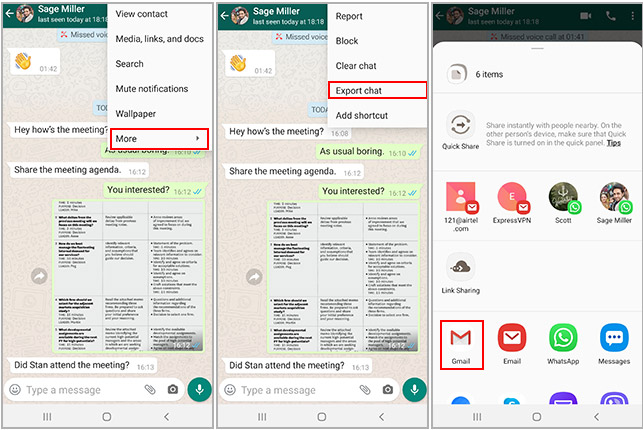
Bu 5 adımı takip ederek WhatsApp sohbetlerinizi e-posta aracılığıyla TXT formatında dışa aktarabilirsiniz.
Artıları
- WhatsApp'ı medya ekleriyle birlikte TXT formatında dışa aktarabilirsiniz.
- Tüm adımlar telefonda yapılabilmektedir. WhatsApp'ı bir bilgisayar aracılığıyla dışa aktarmak için bilgisayar gerekmez.
- WhatsApp mesajlarını dışa aktarmanın tamamen ücretsiz bir yoludur.
Eksiler
- Medya dosyalarını eklemeden 40.000'e kadar mesajı dışarı aktaramazsınız; ve medya dosyalarıyla birlikte 10.000'e kadar yeni mesaj gönderin.
Bölüm 3. Tek Tıkla Tüm WhatsApp Sohbetlerini Bir Arada Dışa Aktarma [>40.000 mesaj]
"WhatsApp'tan 40.000'den fazla mesajı dışa aktarabilir miyim?"
WhatsApp sohbetlerinizi dışa aktarmak istediğinizde, bunları seçerek dışa aktarma veya tüm sohbetleri aynı anda dışa aktarma seçeneğiniz vardır. iMyFone iMyTrans, WhatsApp sohbet aktarımı/yedekleme için en iyi seçimdir. Sadece tüm WhatsApp sohbet verilerini dışa aktarmakla kalmaz, aynı zamanda veri kaybı olmadığından da emin olur. Ayrıca arama geçmişini, medyayı, belgeleri ve WhatsApp'ınızdaki diğer her şeyi dışa aktarabilirsiniz.
iMyFone iMyTrans hakkında Ana Özellikler
- Sınırsız bir şekilde tüm WhatsApp mesajını dışa aktarın.
- WhatsApp verilerini doğrudan PC depolama alanına yedekleyin.
- PDF, HTML, CSV ve daha fazlası gibi WhatsApp verilerini ve sohbet geçmişi dosyalarını dışa aktarın.
- İşletim sistemi kısıtlamaları olmadan WhatsApp yedeğini PC depolama alanından telefonunuza geri yükleyin.
- Android/iPhone'a doğrudan erişin ve WhatsApp Google Drive yedeklemesini geri yükleyin, başka hiçbir araca gerek yok.
WhatsApp sohbetinizi tek bir tıklamayla aktarma süreci oldukça basittir. Aşağıda iMyFone iMyTrans kullanarak WhatsApp verilerini aktarma kılavuzu bulunmaktadır:
Adım 1.Öncelikle, iMyFone iMyTrans'ı bilgisayarınıza indirin ve kurun. Akıllı telefonunuzu bir veri kablosu kullanarak bilgisayarınıza bağlayın.

Adım 2.Program izin isterse tüm izinleri verin. İşleme başlamak için Back Up(Yedekle)'ye tıklayın.

Adım 3.İşlem tamamlanana kadar bekleyin. Daha sonra sol paneldeki Restore/Export'a gidin.

Adım 4.Orada az önce yaptığınız en son WhatsApp yedeklemesini seçebilirsiniz. Sonra Export to Computer(Bilgisayara Aktar)'a tıklayın.

Adım 5.Oradan önizleme yapabilir ve detayları okuyabilirsiniz. Ve seçmeli olarak veya tüm WhatsApp verilerini bir kerede dışa aktarabilirsiniz.

Gördünüz mü? Tüm WhatsApp mesajlarını dışa aktarmak çok kolay!
Artılar
- Sınırsız olarak WhatsApp mesajlarını dışa aktarabilirsiniz (>40,000 mesaj).
- Bu WhatsApp mesajlarını TXT, CSV ve PDF formatında dışa aktarabilir ve kaydedebilirsiniz.
- Bir kez satın aldıktan sonra, WhatsApp verilerini tek bir yazılımda dışa aktarabilir, transfer edebilir, yedekleyebilir ve geri yükleyebilirsiniz.
Eksiler
- Bu programda WhatsApp'ı dışa aktarma özelliği ücretsiz değildir.
WhatsApp Sohbeti Dışa Aktar Hakkında SSS
1 WhatsApp sohbetini PDF'ye dışa aktarabilir miyim?
Evet, WhatsApp sohbetini bir PDF dosyasına dışa aktarmanın doğrudan ve dolaylı yolları vardır. Doğrudan yöntem için, bir TXT dosyasına e-posta olarak dışa aktarabilir ve ardından herhangi bir belge işleme aracı kullanarak PDF'ye dönüştürebilirsiniz. Doğrudan PDF olarak dışa aktarmak istiyorsanız, bazı WhatsApp dışa aktarma araçlarını kullanmanız gerekebilir.
2 WhatsApp Sohbetini neden dışa aktaramıyorum?
WhatsApp sohbetinizi dışa aktaramamanızın birkaç nedeni olabilir. Bunlar arasında uyumluluk sorunları, cihazınızda yeterli alan olmaması, önbellek sorunları vb. yer alır.
Sonuç
WhatsApp'ta Sohbeti Dışa Aktar'ın ne anlama geldiğini bilmek, yeni bir telefon almayı planlıyorsanız veya tüm sohbetleri saklamanız gerekmiyorsa çok faydalı olabilir. Ancak, tüm WhatsApp sohbetlerini yedeklemek istiyorsanız, profesyonel bir dışa aktarma ve yedekleme geri yükleme programı kullanmak en iyi seçim olacaktır.



 2025/05/22 17:19
2025/05/22 17:19